In der dynamischen Welt des E-Mail-Marketings ist es entscheidend, deine Zielgruppen präzise zu segmentieren und bei Bedarf anzupassen. Die effektive Verwaltung dieser Segmente ermöglicht dir, personalisierte und zielgerichtete E-Mails zu versenden. In dieser Anleitung zeige ich dir, wie du Segmente in Mailchimp löschen und bearbeiten kannst, um deine Marketingstrategie weiter zu optimieren.
Wichtigste Erkenntnisse
- Segmente können alphabetisch oder nach Erstellungsdatum organisiert werden.
- Du hast die Möglichkeit, Segmente zu löschen oder zu bearbeiten.
- AB-Tests können durchgeführt werden, um die Performance verschiedener Segmente zu vergleichen.
- Der Export von Audiences in CSV-Formate ist möglich, um Daten zu sichern oder weiterzuleiten.
Schritt-für-Schritt-Anleitung
Segmente ordnen
Zu Beginn ist es wichtig, einen klaren Überblick über deine Segmente zu haben. In Mailchimp kannst du diese Segmente einfach ordnen. Dazu kannst du die Segmente entweder alphabetisch oder nach dem Datum sortieren, an dem sie erstellt wurden. Gehe auf die Seite, auf der deine Segmente angezeigt werden und nutze die entsprechende Sortierfunktion.
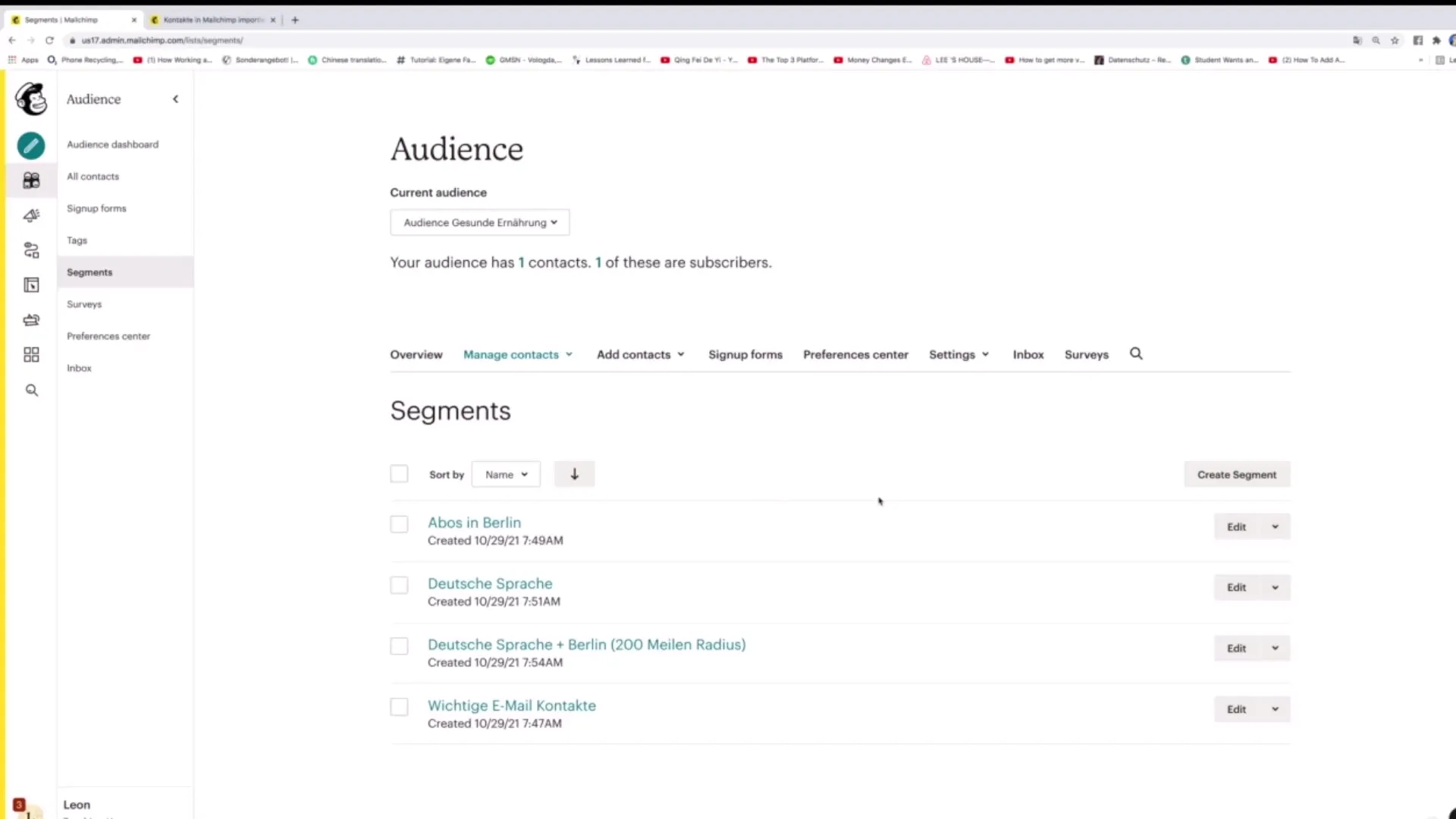
Segmente bearbeiten
Um ein bestehendes Segment zu bearbeiten, klicke auf die Edit-Funktion, die sich auf der rechten Seite befindet. Dort kannst du Einstellungen ändern oder den Namen deines Segments anpassen. Diese Flexibilität ermöglicht es dir, schnell auf Veränderungen in deiner Zielgruppe zu reagieren und sicherzustellen, dass deine Segmente immer aktuell sind.
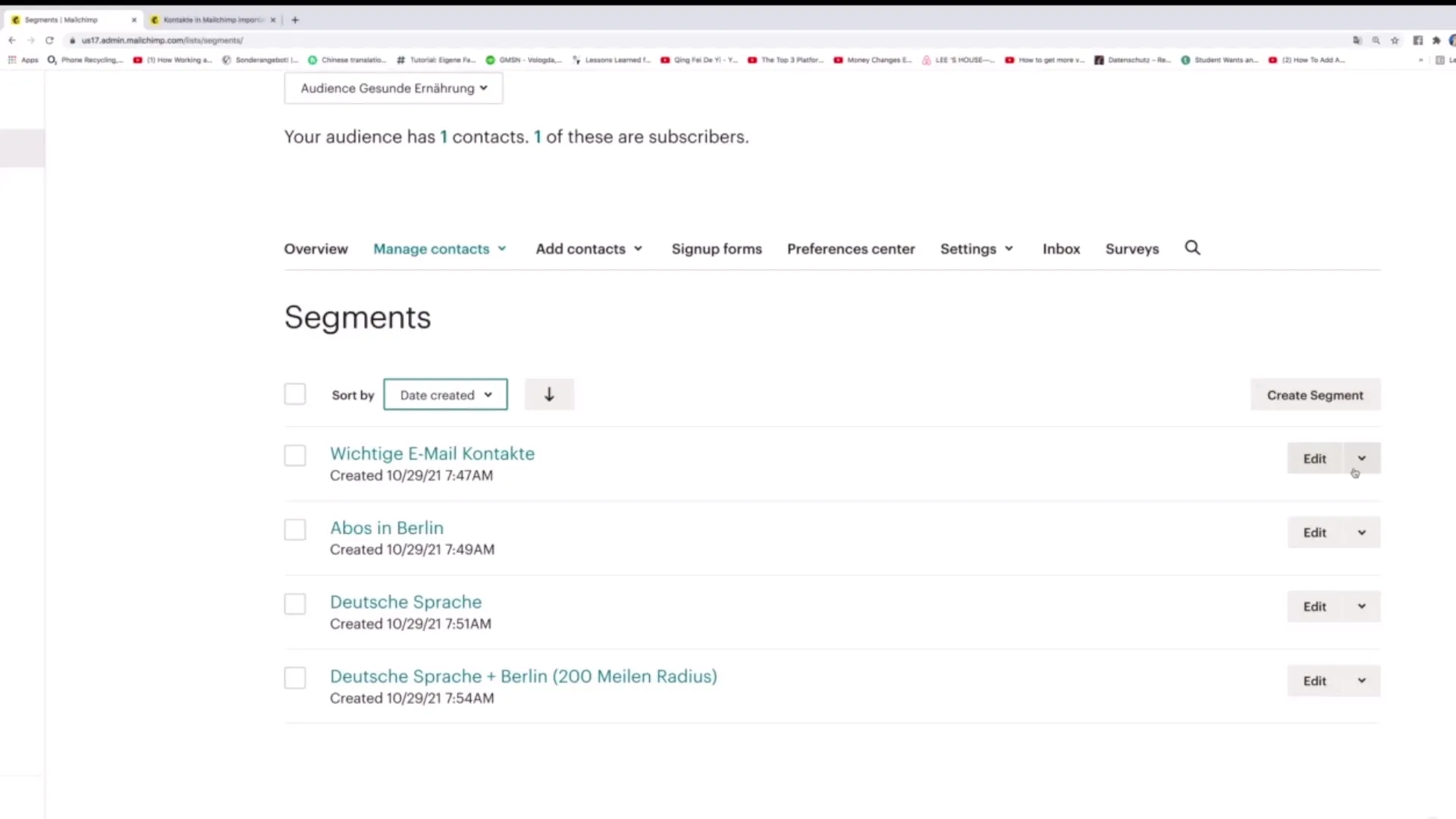
AB-Tests durchführen
Ein weiteres nützliches Feature in Mailchimp ist die Möglichkeit, AB-Tests durchzuführen. Dies erlaubt dir, verschiedene Segmente miteinander zu vergleichen und herauszufinden, welches Segment besser auf deine E-Mail-Kampagnen reagiert. Wähle dazu die entsprechenden Segmente aus und beginne den Test, um relevante Leistungsdaten zu sammeln.
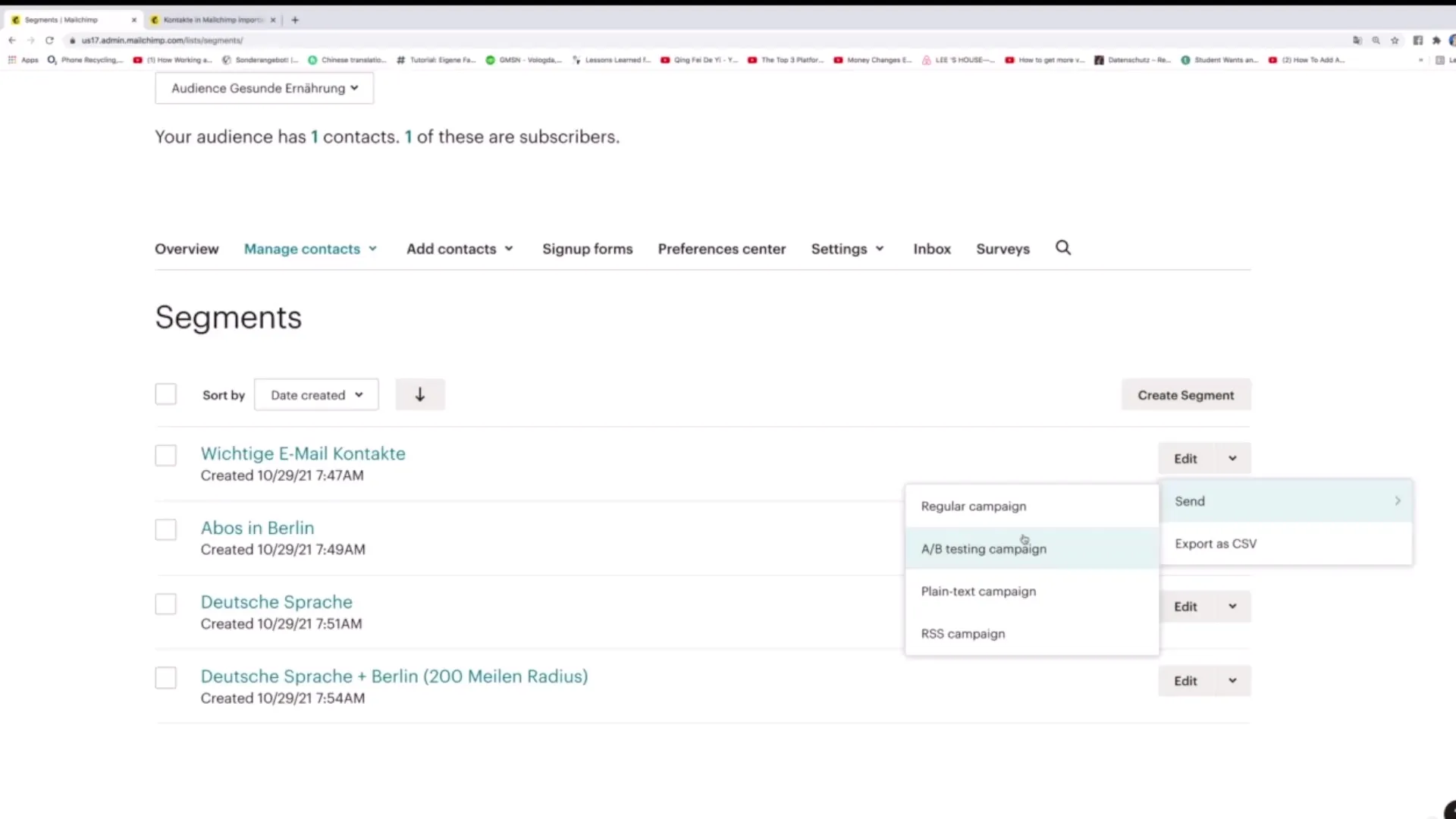
Kampagnen für Segmente erstellen
Um eine Kampagne nur an ein bestimmtes Segment zu senden, klicke auf die Option, eine reguläre Kampagne zu starten. Hier kannst du gezielt Newsletter oder andere E-Mails erstellen, die speziell für dieses Segment bestimmt sind. Dies ermöglicht dir eine personalisierte Ansprache und sorgt für eine höhere Engagement-Rate.
Segmente löschen
Wenn du feststellst, dass ein Segment nicht mehr benötigt wird oder veraltet ist, kannst du es problemlos löschen. Gehe dazu auf das Segment, das du entfernen möchtest, und klicke auf die Delete-Option. Bestätige den Löschvorgang, um das Segment dauerhaft zu entfernen.
Toggle Columns nutzen
Eine nützliche Funktion auf der rechten Seite ist die Option „Toggle Columns“. Damit kannst du auswählen, welche Informationen über die Personen in deinen Segmenten angezeigt werden. Das ermöglicht dir, nur die benötigten Daten zu sehen und vereinfacht die Verwaltung.
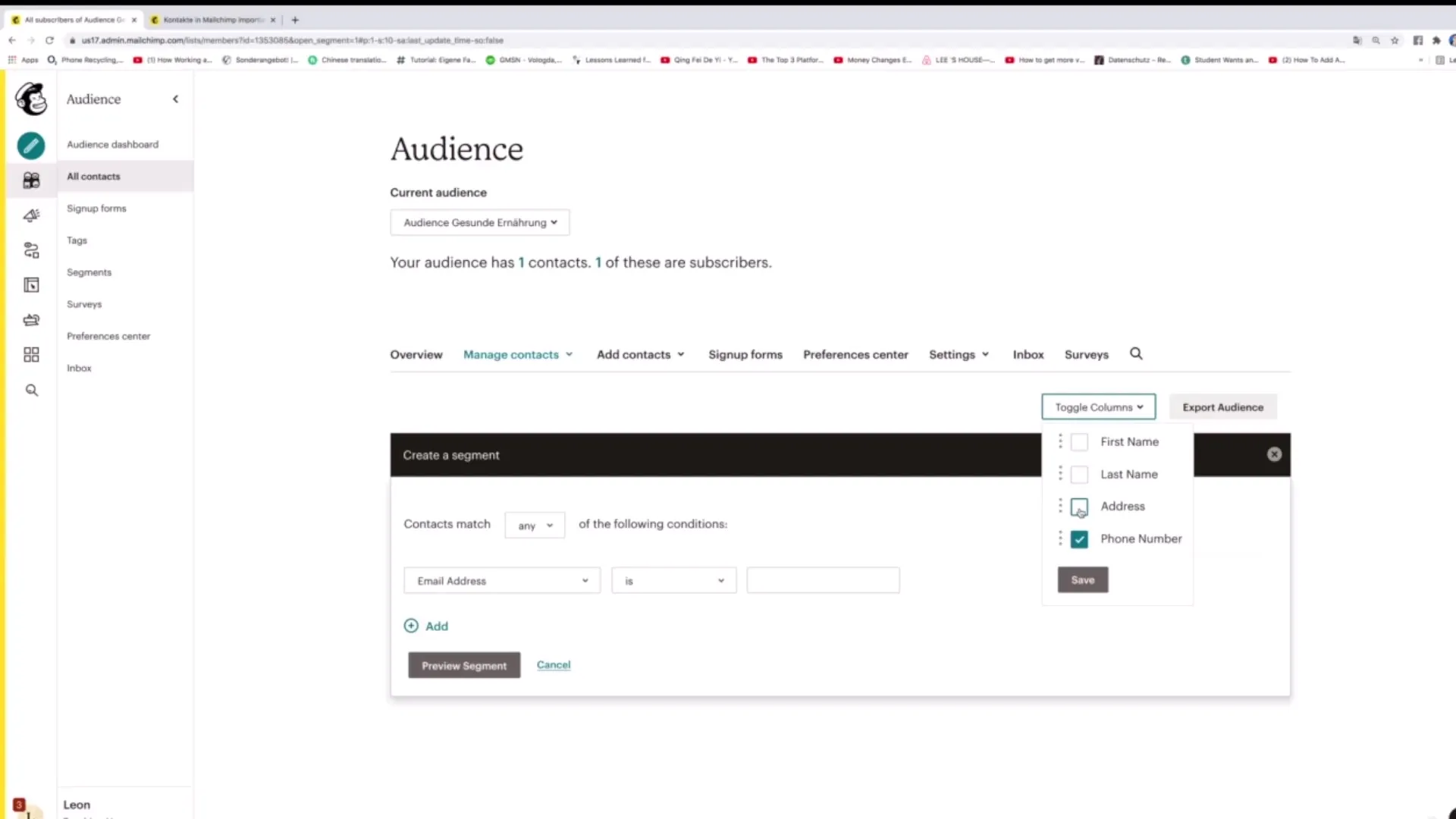
Audience exportieren
Du hast auch die Möglichkeit, deine Audience zu exportieren. Klicke dazu auf „Export Audience“, um alle Kontaktdaten in einer CSV-Datei herunterzuladen. Diese Datei kannst du dann nutzen, um die Daten extern zu speichern oder in andere Systeme zu importieren.
Hinweise zur Datensammlung
Bevor du ein neues Segment erstellst, ist es ratsam, nicht zu viele Informationen von deinen Nutzern zu erwarten. Wenn du zu viele Daten verlangst, kann dies dazu führen, dass deine Zielgruppe immer kleiner wird. Achte darauf, welche Informationen für deine Kampagnen wirklich relevant sind, um eine breite Zielgruppe zu erreichen.
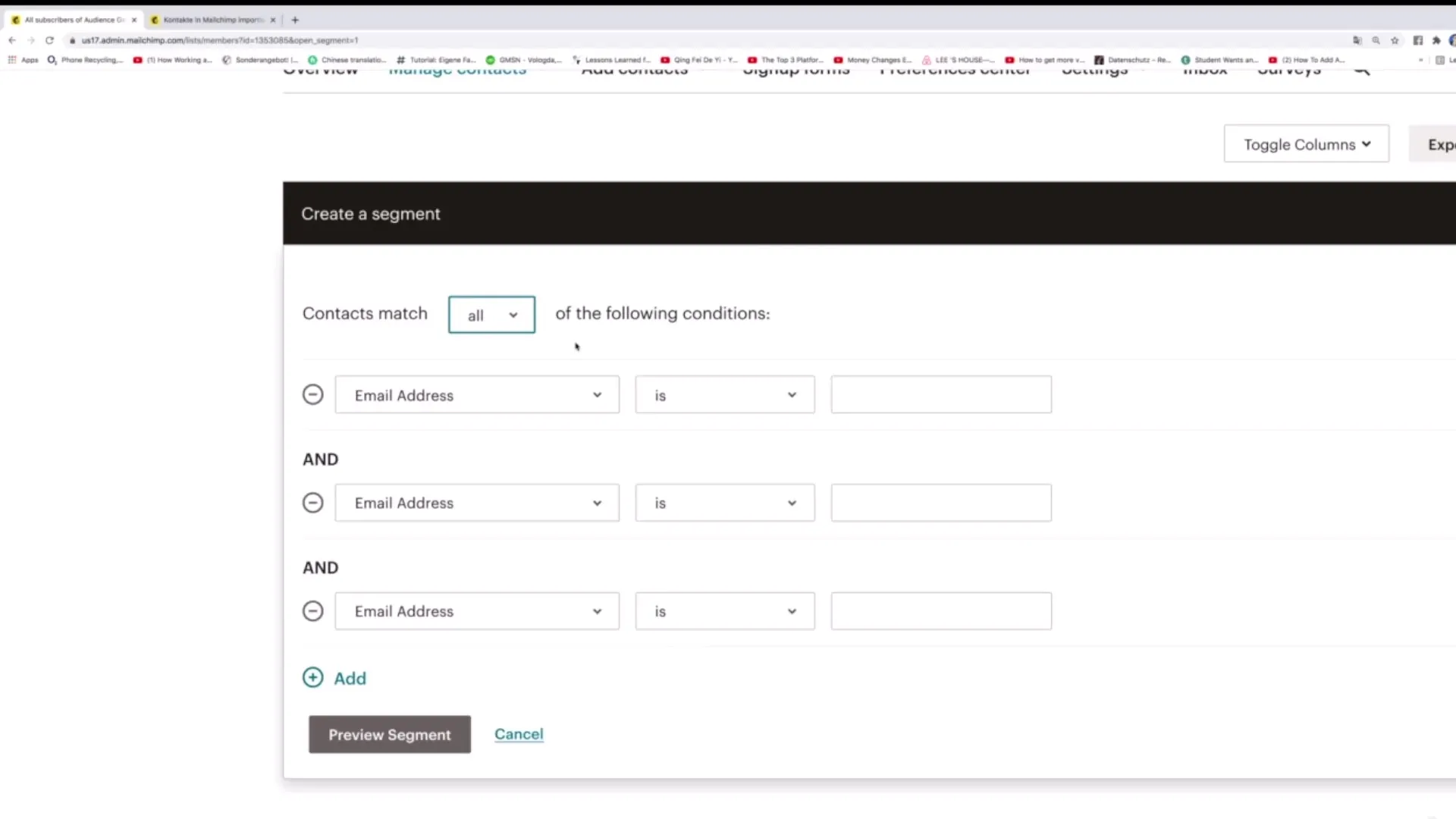
Segmente verwalten
Um auf alle deine Segmente zuzugreifen, kannst du jederzeit auf die Option „Manage Contacts“ gehen und dort die Segmente verwalten. Diese Funktion hilft dir, einen besseren Überblick über deine geplanten Marketingaktionen zu behalten und alle Segmente effizient zu analysieren.
Zusammenfassung
In dieser Anleitung hast du gelernt, wie du Segmente in Mailchimp effektiv bearbeiten und löschen kannst. Mit klaren Anweisungen und praktischen Beispielen bist du nun in der Lage, deine Marketingstrategie durch präzisere Zielgruppenansprache zu optimieren.
Häufig gestellte Fragen
Wie kann ich ein Segment in Mailchimp löschen?Du kannst ein Segment löschen, indem du es auswählst und auf die Delete-Option klickst.
Kann ich Segmente alphabetisch sortieren?Ja, du kannst Segmente alphabetisch oder nach Erstellungsdatum sortieren.
Was ist ein AB-Test in Mailchimp?Ein AB-Test vergleicht die Performance zweier Segmente, um herauszufinden, welches besser auf Kampagnen reagiert.
Wie exportiere ich meine Audience aus Mailchimp?Klicke auf „Export Audience“, um die Kontaktdaten in einer CSV-Datei herunterzuladen.
Wie kann ich eine Kampagne für ein bestimmtes Segment erstellen?Wähle das Segment aus und klicke auf „reguläre Kampagne“, um gezielt E-Mails an dieses Segment zu senden.


